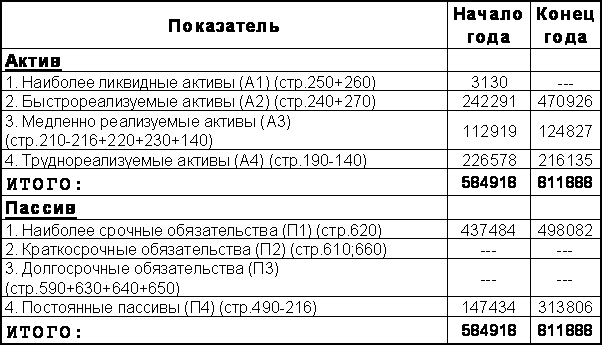Как можно вернуть заводские настройки на ОС Андроид? Что для этого нужно делать?
Если вдруг наше мобильное устройство на операционной система «Андроид» (смартфон/планшет), неожиданно начинает глючить (зависает или ведёт себя непонятным образом, просто тупо не включается или Вы забыли свой пароль /графический ключ), то не стоит сразу же бежать в сервисный центр или искать знакомых с шаманскими способностями, а можно просто попытаться самому что-нибудь предпринять для начала.
Есть несколько способов попробовать найти причину и поэтому нам и легче будет самим попробовать понять в чём может быть дело при помощи этой статьи, да и по деньгам сэкономим. Как вернуться к прежним заводским настройкам на Андроиде узнаем из этой статьи.
Вполне может оказаться, что основной причиной некачественной работы нашего телефона является сбой операционной системы и сброс её до заводских настроек вполне сможет решить эту проблему. Главное при этом : сохраните все свои контактные данные (контакты, фото и аудио файлы, приложения) на компьютере или флешке, т.к. при сбросе все данные сотрутся. Поэтому сделать резервную копию всей своей личной информации крайне необходимо.
Итак, мы будем вместе делать общий сброс на гаджете с «Android» или «Hard Reset» (HR). «Hard Reset» советую применять если устройство стало работать не стабильно, или пользование им стало уже не таким комфортным, каким было раньше. Существует несколько простых способов сделать «Hard Reset» или же вернуться к заводским настройкам на Андроид .
Небольшой видео совет как сбросить свой «Android» до заводских настроек:
Каким способом можно вернуться к первоначальным настройкам на Android?
Первый способ. При помощи «Recovery».
Нам необходимо будет попасть в режим «Recovery». В выключенном состоянии( или же когда он вообще не включатся) зажимаем и удерживаем разные комбинации клавиш до того момента, когда наш дисплей загорится. У разных производителей эти комбинации тоже разные. Надо перепробовать их все, чтобы понять какая подходит для нашего смартфона.
Возможные комбинации кнопок:
- Повышение громкости и кнопка включения
- Уменьшение громкости и кнопка включения
- Повышение громкости + понижение громкости + кнопка включения
- Увеличение/понижение громкости + кнопка включения + кнопка «Домой»
В новейших устройствах меню «Recovery» сенсорное. Итак, мы вошли и выбираем там «wipe data/factory reset».

Потом даём согласие на очищение всей нашей памяти в смартфоне и жмём «Yes — delete all user data».

Ну и «reboot system now» т.е. перезагружаем систему.
— Регулярная проверка качества ссылок по более чем 100 показателям и ежедневный пересчет показателей качества проекта.
— Все известные форматы ссылок: арендные ссылки, вечные ссылки, публикации (упоминания, мнения, отзывы, статьи, пресс-релизы).
— SeoHammer покажет, где рост или падение, а также запросы, на которые нужно обратить внимание.
SeoHammer еще предоставляет технологию Буст, она ускоряет продвижение в десятки раз, а первые результаты появляются уже в течение первых 7 дней. Зарегистрироваться и Начать продвижение

Всё заняло у нас не больше нескольких минут. Мы вернулись к своим первоначальным заводским настройкам.
Второй способ как вернуться к заводским настройкам на своём устройстве
С помощью меню «Настроек».
Это в том случае, если наше устройство включается и работает, но плохо. Делаем резервное копирование (бэкап). Заходим в свои настройки «Android». Открываем «Восстановление и сброс».

Выбираем «Сброс настроек» и потом «Сбросить настройки телефона (планшетного ПК)». Стираем всё.
Какой-то их этих способов должен Вам подойти и помочь вернуться к заводским настройкам на “Андроиде. Главное – не забудьте перед началом сброса сделать бэкап. Будет очень жаль всё потерять. Придётся начинать всё с нуля.
Автор: Сергей Иванов